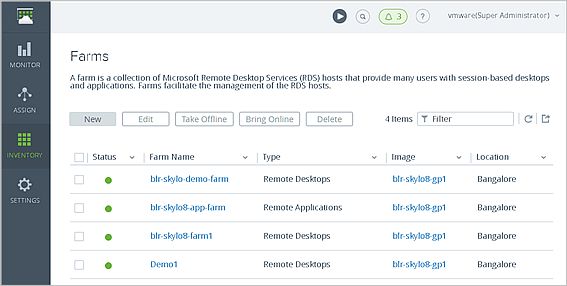您可以使用“场”页面创建场。
关于此任务
注:
启用了 RDS 的映像也称为 RDS 主机或 RDSH(远程桌面服务主机)映像。
先决条件
确认“映像”页面上至少列出了一个映像,该映像具有启用了 RDS 的 Windows Server 操作系统,“映像”页面显示该映像具有“已发布”状态,并且该映像位于您要在其中创建场的节点中。您无法在没有此类映像的节点中创建场。
确定此场是为基于会话的桌面提供服务,还是为远程应用程序提供服务。
过程
结果
系统会开始创建场。您可以使用“活动”页面监视进度。当“场”页面上场的状态显示为一个绿点时:
如果您创建的是桌面场,可使用此场来创建基于会话的桌面分配。
如果您创建的是应用程序场,可使用此场将服务器的启用了 RDS 的基础操作系统中的应用程序加载到您的 Horizon Cloud 应用程序目录中。
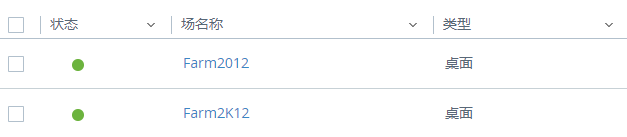
下一步做什么
如果您创建的是桌面场,接下来需要按照创建 RDSH 会话桌面分配中描述的步骤,为最终用户创建基于会话的桌面分配。
如果您创建的是应用程序场,接下来需要扫描该场以将应用程序加载到 Horizon Cloud 中,然后创建应用程序分配,以便您的最终用户可以使用该场中的远程应用程序。
有关更多信息,请参阅应用程序、使用“自动从场中扫描”从 RDSH 场导入新应用程序和手动从 RDSH 场添加自定义应用程序。